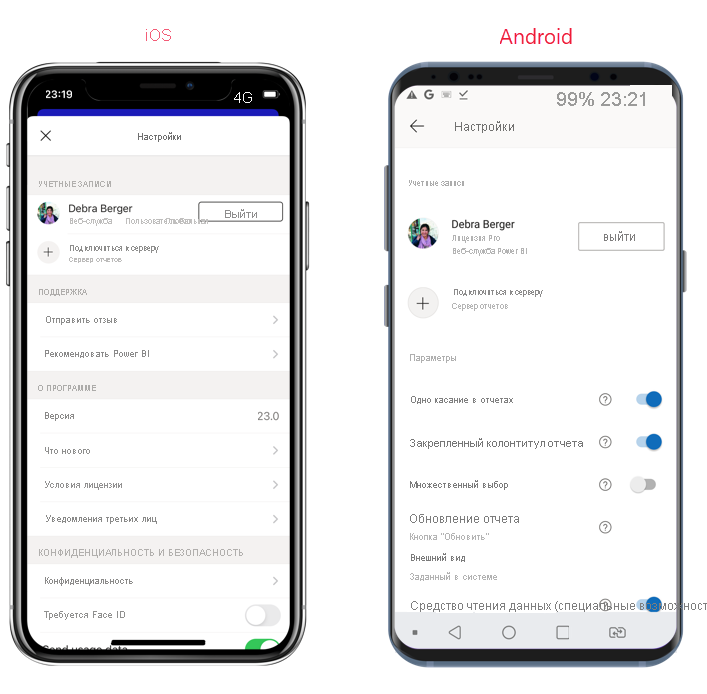Настройка параметров приложения
Приложение можно настроить разными способами. Например, приложение может использовать биометрическую идентификацию для защиты данных, а также изменить параметры приложения, чтобы создать настраиваемый интерфейс, который лучше соответствует вашим потребностям и предпочтениям.
Защита данных Power BI с помощью биометрической идентификации
Приложения Power BI для iOS и Android позволяют защищать данные, запрашивая дополнительную идентификацию. Если вы настроили эту функцию, требуется дополнительная идентификация каждый раз, когда приложение запускается или выводятся на передний план. В iOS дополнительная идентификация включает Face ID, Touch ID или секретный код. В Android необходимо указать биометрические данные (идентификатор отпечатка пальца). Биометрическую идентификацию можно настроить в параметрах приложения.
Дополнительные сведения см. в статье Защита приложения Power BI с помощью Face ID, Touch ID, секретного кода или биометрических данных.
Настройка интерфейса
В ходе настройки интерфейса мобильного приложения Power BI можно настраивать множество параметров.
- Светлый и темный режимы. Если вы предпочитаете использовать темный текст на светлом фоне или светлый текст на темном фоне, можно выбрать режим или продолжить работу с режимом, используемым системой. Для этих типов изменений используйте параметр Внешний вид в параметрах приложения.
- Закрепленный нижний колонтитул отчета. Возможно, вам будет удобнее использовать нижний колонтитул отчета. Как вариант, если нижний колонтитул отчета не используется, может потребоваться его убрать. Вы можете выбрать поведение нижнего колонтитула отчета с помощью параметра Нижний колонтитул закрепленного отчета в параметрах приложения.
- Множественный выбор. Вы можете выбрать точку данных, заменив результаты предыдущего выбора, или просмотреть совокупный эффект выбора нескольких точек данных с помощью параметра Множественный выбор в параметрах приложения.
- Кнопка для обновления отчетов (только для Android). Вы можете выбрать кнопку обновления во всех заголовках отчета или использовать действие по запросу на обновление, проведя пальцем вниз сверху вниз на странице отчета. Эти изменения можно внести с помощью параметра Обновить отчет в параметрах приложения.
Чтобы найти параметры приложения, коснитесь изображения профиля в левом верхнем углу домашней страницы, а затем выберите Параметры. На следующем рисунке показан этот процесс в iOS. Однако в Android этот процесс аналогичен.
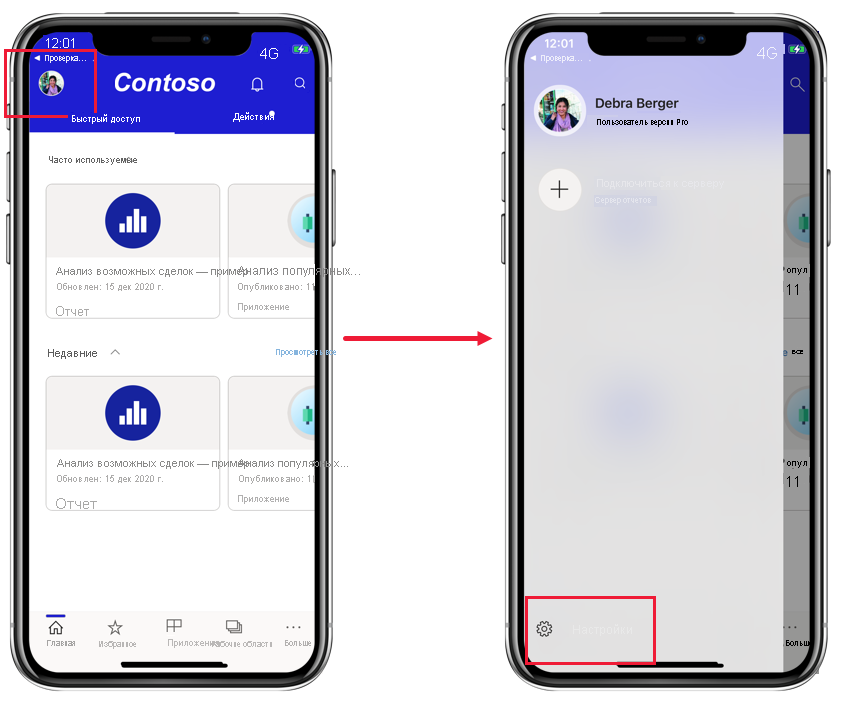
Выполнив это действие, вы перейдете на страницу параметров. Страницы iOS и Android немного отличаются.